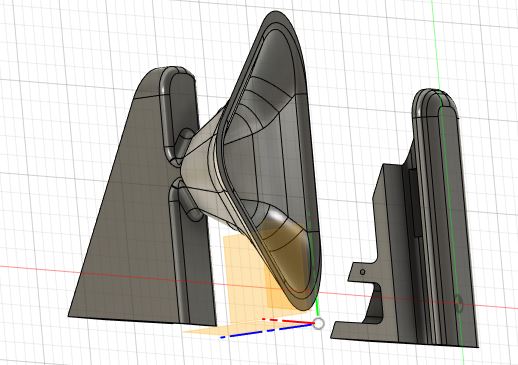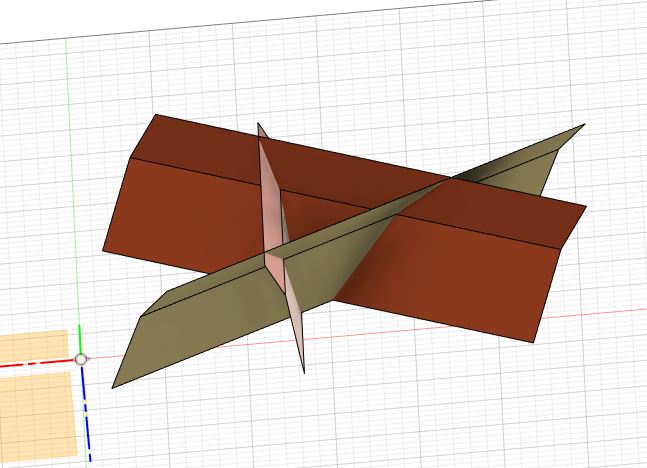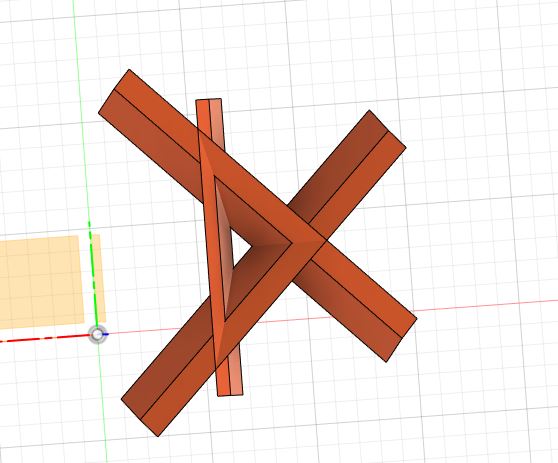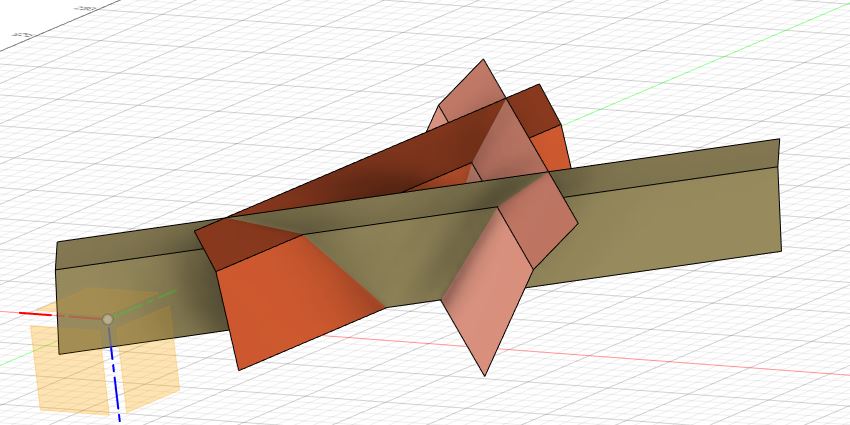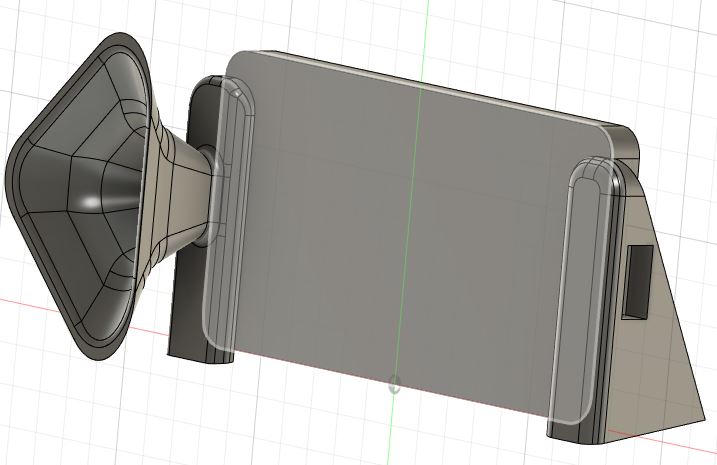3D CADでアイデアを形にしてみよう!
皆さんは3D CADソフトは導入しましたか?
私はAutodesk の Fusion360を使用してます。
Fusion360を使って最近作ったのは、スマホ用のスピーカーです。
こんな感じ。
作りたかったのは、youtubeをお風呂で見たかったので、
・自立すること
・スピーカーが画面の邪魔にならないこと
・充電ケーブルがつながること
この3点を意識してモデルを作りました。
音を拡声させたいならば、ラッパ型のスピーカーが最適だとは思うのですが、円形だと画面の邪魔になってしまうので、非円形にしました。
まずは、拡声部の形状作りから
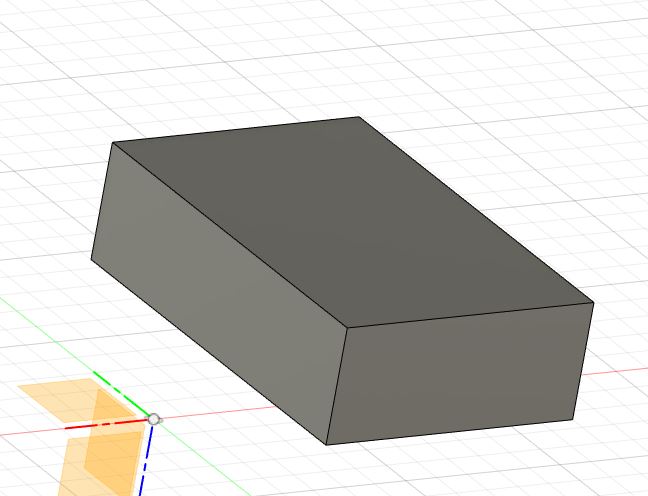
え? 四角? と思われるかもしれませんが、基本は立方体を作ります。このブロックをサーフェスと呼ばれる面を作ってカットしていきます。
概略三角形にカットしたいので、3つのサーフェスを作ります。
サーフェスについてはこちらからhttps://climbingsblog.wpcomstaging.com/2020/01/04/3d-cad%e3%80%80%e9%9d%a2%e3%81%ae%e4%bd%9c%e3%82%8a%e6%96%b9/
拡声器の外側ができましたので、今度は内側を切り抜きます。
内側を切り抜くときは、”シェル”コマンドが便利です。
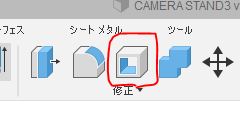
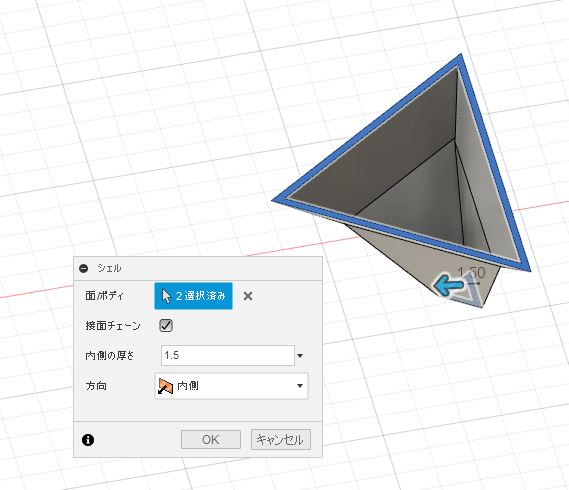
穴が開いてほしい面を選択して、穴が開かない部分の肉厚を入力します。
拡声器なので、口の入り口と、出口を選択して内側の厚さは1.5としました。
その後、エッジにフィレット(丸み)をつけていきます。
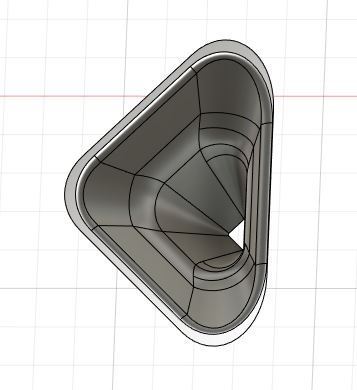
丸みをつけるとこんな感じ。
あとは、土台を作ります。
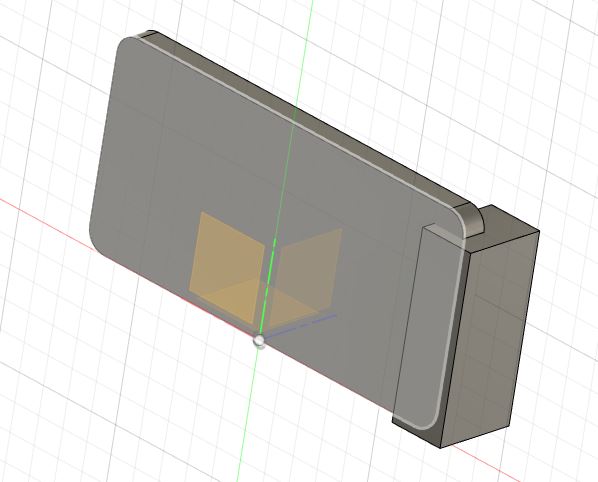
やっぱり最初は、ブロックを作るところから。
はまり具合を見るので、スマホの形も作っておきます。
この状態では、スマホが垂直に立ってしまうので、底面に角度をつけます。5°~15°ぐらいですかね。
あまり倒しすぎるとスマホを支えきれないので、10°未満がお勧めです。
もっと倒したいときは、スマホの後ろ側に支えが来るように厚みを増しておきましよう。

底面と、裏面に角度をつけて拡声器の入るところに穴を開けた状態
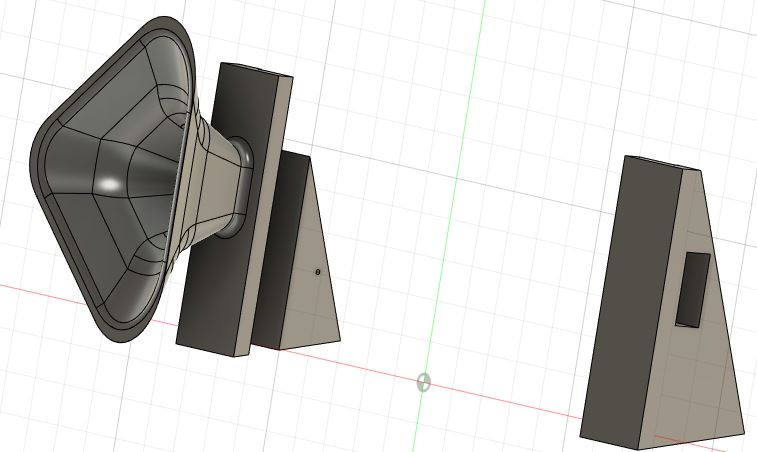
左右の土台を作ったところ。拡声器の反対側には充電ケーブル用の穴をあけます。
左右で同じような形状を作る場合はミラーコマンドを使いましょう!
拡声器の付いているほうに小さな穴が開いています。
これは、穴にヒートンをつけて引張スプリングをつけて左右の土台がスマホを挟むようにするためにつけました。


土台の形状が角ばっているほうがいいとか、丸みが欲しいなどいろいろ好みがあると思いますので、いろいろ工夫してみてください。
私が造形して確認した限りでは、スマホとの段差があると、画面際をタッチしにくいので、土台の縁は薄くなるように面取りと、R付けをしています。
実際この形に落ち着くまでに3回くらい造形して、確認してを繰り返しています。
失敗してもいいやという気持ちで作ると、アイデアがどんどん出てきますので面白くなります。